Wifi无线网络组建与实用基础知识
1.1家庭组建无线局域网(通过无线路由器连接WIFI)
本文引用地址:https://www.eepw.com.cn/article/153743.htm优点:扩展性与灵活性较好,无线网络的覆盖范围较大,只要在家里或是家附近搜索到了无线信号便能用小7连接上从而实现随时随地的上网,相对于GPRS来讲速度快了很多,并且不需要额外交纳流量费(当然家里的宽带费是要交的…)
缺点:开销稍大,需要额外购买无线路由器,另外组建家庭局域网络的一大问题是安全保障,特别是使用宽带上网时尤为重要.无线网络的安全性能较差,传输的信息容易被他人.
如何组建家庭局域网络.
ADSL搭配无线路由器的方法和内容,基本都由下面将要叙述的内容概括.虽然无线路由器的品牌不同会使得操作界面迥异,但是万变不离其宗,分析问题、解决问题的方法是类似的.
(遇到无网关回应问题的朋友请特别留意第2步及第5步)
1.启动路由器并登录路由器管理页面后,浏览器会显示管理员模式的界面.
一般来说,管理页面的网址是,用户名和密码说明书上有.也有不同的品牌采用
2.对于宽带用户,需要将连接类型设置为(PPPoE),并输入宽带用户名和密码.
本步骤意义何在?
现在很多宽带用户都在电脑上新建一个虚拟拨号连接(也有的采用第三方拨号软件),每次上网都要先点一下宽带连接才能连上网络;而所谓PPPoE是用于对具有以太网的机器进行虚拟拨号,这里的WAN口设置类型选择为PPPoE的作用就是将本来要在电脑上进行的拨号工作转移到无线路由器里自动运行,这样的话以后上网只要打开无线路由器即会进行自动拨号连接,无需在电脑上运行宽带连接了.
限时宽带用户要注意:设置此项后打开无线路由器即开始计时计费,因此若想断开网络停止计费需要关闭无线路由器;对于包月的宽带用户来说就无所谓了.
特别提醒:本步骤为组建家庭无线局域网的前提及关键,略过此步骤容易导致用小7连接上了后却提示无网关回应,原因就在于手机上无法进行宽带虚拟拨号.
3.开启无线路由.选择菜单无线参数基本设置,详细设置如下所示,各个参数意义分别为:
SSID号:该项标识无线网络的网络名称,即是你给自己的无线网络所取的名字,由于同一生产商推出的无线路由器或AP都使用了相同的SSID,因此建议将你的SSID命名为一些较有个性的名字.只能用数字与字母的组合,不可用中文.
频段:该项用于选择无线网络工作的频率段,可以选择的范围从1到13.
模式:该项用于选择路由器的工作模式,可供选择的有11M带宽的802.11b模式和54M带宽的802.11g模式(该模式兼容802.11b),一般选择后者.
开启无线功能:若要采用路由器的无线功能,必须选择该项,这样,无线网络内的主机才可以接入并访问有线网络.
允许SSID广播:该项功能用于将路由器的SSID号向无线网络内的主机广播.
如果你不想让自己的无线网络被别人通过SSID名称搜索到,那么最好“禁止SSID广播.你的无线网络仍然可以使用,只是不会出现在其他人所搜索到的可用网络列表中.此时在WINDOWS
XP的无线连接管理工具中是扫描不到该无线网络的,需要另外设置或者使用第三方软件扫描.
4. 开启安全设置,
选择WEP安全类型,即为无线局域设置密码.路由器将使用802.11基本的WEP安全模式,.
5.MAC地址过滤. MAC
地址过滤功能通过MAC
地址允许或拒绝无线网络中的计算机访问广域网,有效控制无线网络内用户的上网权限.过滤功能可以使具有某些MAC地址的电脑无法访问本无线网络或只允使具有这些MAC地址的电脑访问本无线网络,防止外部的未知无线设备擅自接入网络.
小贴士:什么是MAC地址?英语全称Media
Access
Control(介质访问控制),也叫物理地址,是识别局域网节点的标识.在网络体系结构底层的物理传输过程中,是通过物理地址来识别主机的,形象的说,MAC地址就相当于网卡的身份证号码,其编码具有全球唯一性.
小7的MAC地址可以通过在待机界面输入*#62209526# 来查询.下图所示为我的小7MAC地址:
点击添加,将查询到的小7MAC地址填入框中,然后保存
6.启用DHCP服务器.
DHCP服务器能够自动分配IP地址给局域网中的计算机,如下图所示,地址池的开始与结束地址可以任意选择,但范围需在192.168.1.2至192.168.1.254之间.
若想启用静态IP地址,设置方法类似,在此不再阐述.
完成以上步骤后,记得点保存并重启路由器后方可使改动生效.
更多的细节请查阅路由器说明书,我上面只是把设置无线路由的几个要点给列出来.
接下来只要在小7上进入功能表-工具-WLAN,打开WIFI连接向导,小7会自动搜索当前区域中的所有无线网络,选择可用列表中你设置的无线路由器对应SSID并点击连接,就可以遨游无线世界了!
注意:如果无线路由使用的是DHCP自动分配IP,那么在手机上的WIFI配置默认即可连接上;如果使用了静态IP地址,那么需要在手机上指定一个固定IP方可连上,否则会提示无网关回应,在手机上指定IP的方法详见2.2.
1.2 通过笔记本电脑无线网卡共享上网
优点:相信有不少机友同时拥有本本和N78(偶便是其中一员),用此方法不需额外购置无线路由,即可通过无线网卡共享上网,对于笔记本电脑用户来讲很方便,而且一次配置成功后下次再使用可依样画葫芦配置,比较简单快捷.平时懒得动了可以躺在床上舒服的用手机上网看看优酷等视频网站,快哉快哉!
原理:有线网卡通过Modem或路由器连接到Internet,并且与无线网卡共享网络,无线网卡通过点对点方式连接到WIFI手机并将外部网络共享给手机.
如果给台式机额外配置一块无线网卡,也可以应用此方法实现小7WIFI共享上网
具体步骤:(标红色字的为关键点及容易出错的地方,请特别注意)
首先是打开本地连接-属性-高级,将允许其他网络用户通过此计算机的Internet连接来连接前打勾,按确定返回,如图所示.
注意:使用宽带并且在电脑上虚拟拨号连接上网的朋友要在宽带连接-属性-高级里设置,本地连接就不需要设置了,切记切记.
接着打开无线网络连接-属性-常规-Internet协议,在弹出的Internet协议属性窗口里选中使用下面的IP地址,其中将IP地址设为192.168.0.1,将子网掩码设为255.255.255.0,其它的输入框放空,按确定返回,还是在无线网络连接-属性窗口,选中第二个标签无线网络配置,点击添加,弹出无线网络属性窗口,在网络名(SSID)框里填入任意你想用的ID,比如我这里输入saueustc,网络验证选择开放式,数据加密选择已禁用,其它默认并按确定返回,即可进行下一步.
路由器相关文章:路由器工作原理
路由器相关文章:路由器工作原理



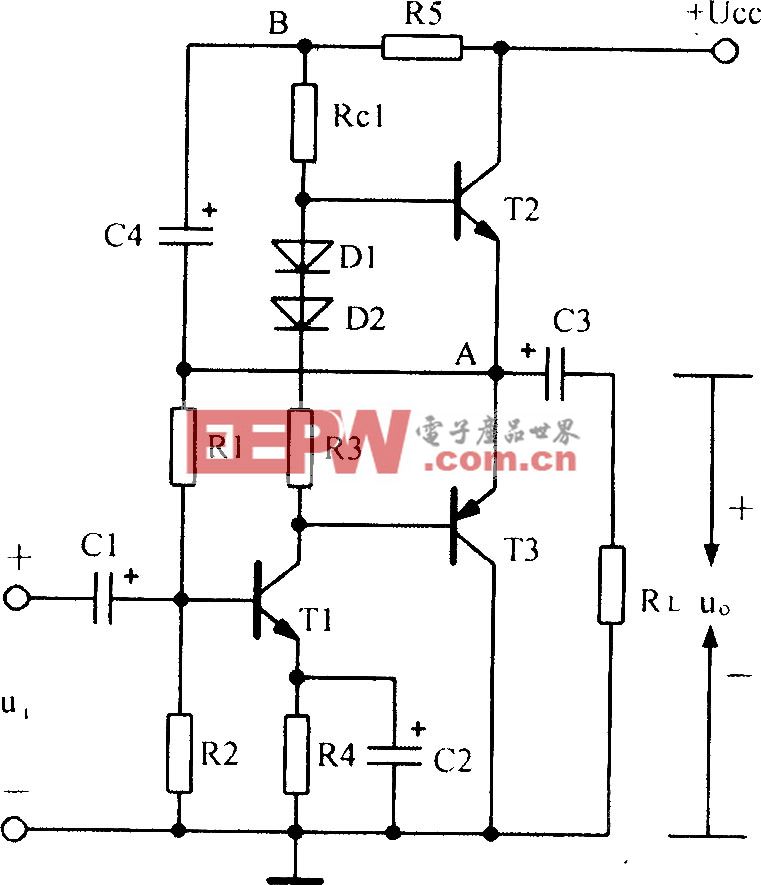
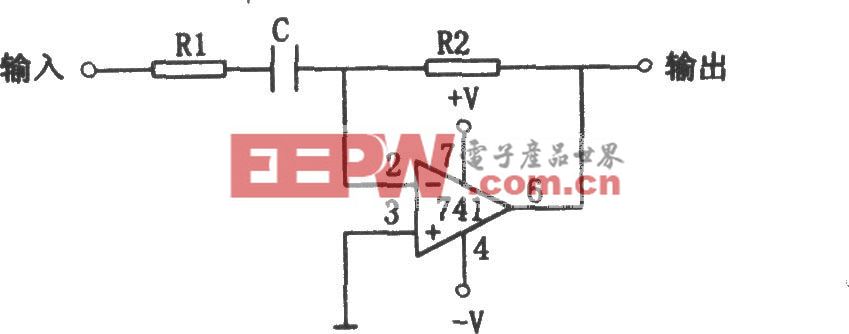


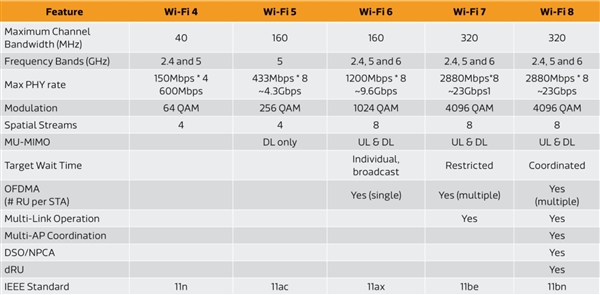



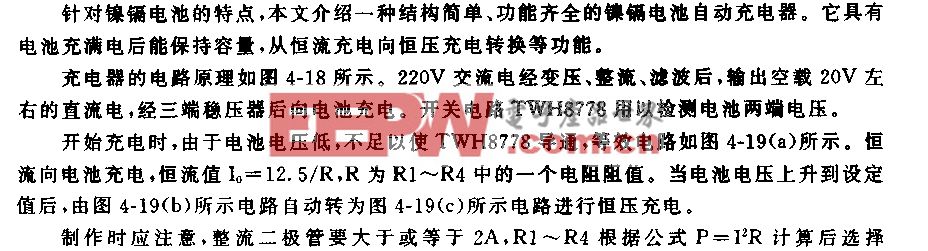

评论